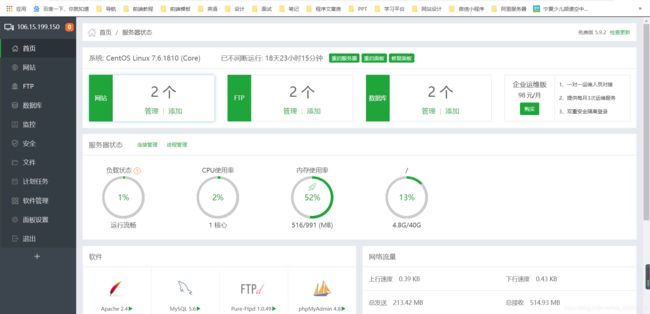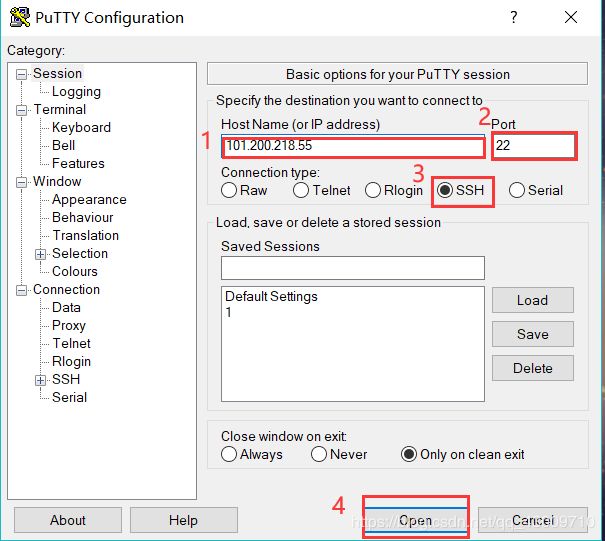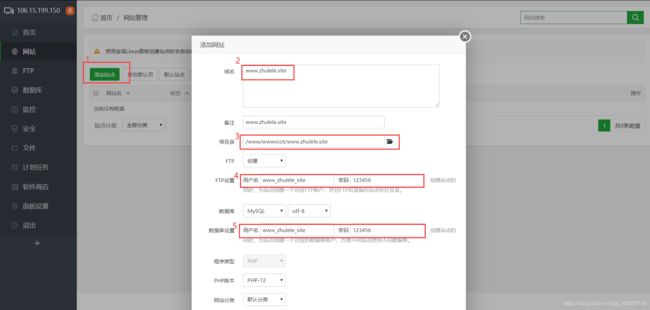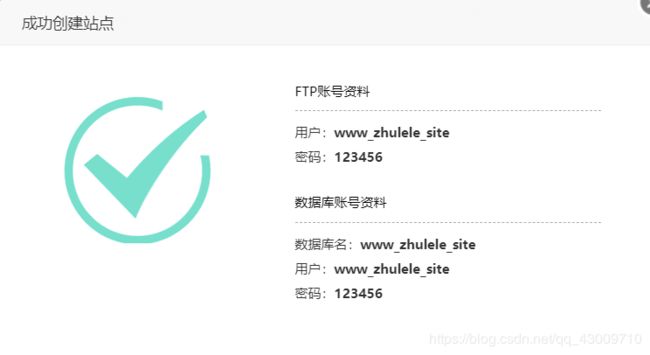基于宝塔面板搭建自己的网盘nextcloud
我本是个文艺女青年,却因一不小心入了代码的坑,沦落到坐在冰冷的电脑面前,“不停地问哪里有问题呀,到底是哪里错了呀,谁能告诉我,我改还不行嘛”的女神经。
真是凄凄惨惨戚戚
哈哈言归正传
第一次,听到宝塔面板就想到“天王盖地虎,宝塔镇河妖”。还以为什么何方妖孽,嘿嘿,让我们一起来降服这妖孽。
什么是宝塔面板呢?
宝塔Linux面板是提升运维效率的服务器管理软件,支持一键LAMP/LNMP/集群/监控/网站/FTP/数据库/JAVA等100多项服务器管理功能。
有20个人的专业团队研发及维护,经过200多个版本的迭代,功能全,少出错且足够安全,已获得全球百万用户认可安装。运维要高效,装宝塔。
那么如何安装宝塔面板呢?
在购买服务器时镜像直接选择宝塔面板,如果你已经买好了服务器,那么换镜像之前要先停止服务器
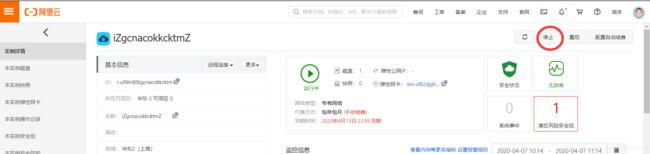
点击–磁盘和镜像–更换系统镜像如下图:
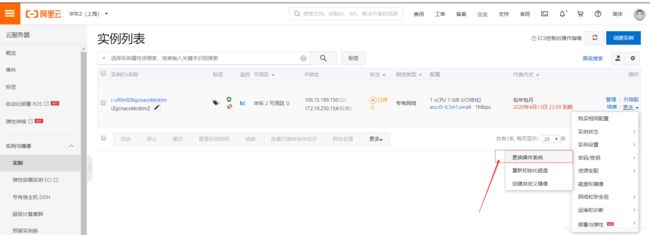
从镜像市场选择
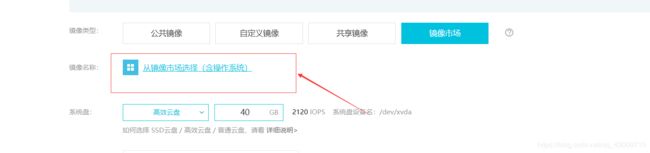
搜索宝塔找到下图面板点击使用

输入密码点击确定更换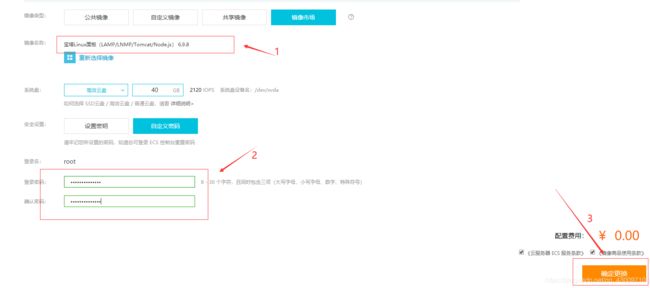
更换成功

记得在服务器安全组里添加8888端口
![]()
然后输入http://ip地址:8888
如:http://106.15.199.150:8888/

如果你是linux系统,那也可以通过下面操作安装宝塔面板
一、使用远程连接软件 (如 Putty、XShell) 连接你的Linux服务器,本教程以 Putty 为例。
1.动 Putty.exe 程序,进入 Putty 主界面。
2.在 Host Name 中输入Linux的公网 IP 地址。
使用默认端口 22。
在 Connection Type 中,选择 SSH。
4.首次次连接,会出现以下弹窗。点击是即可
5.根据提示,输入你要登录的账户,请使用root账户登陆,输入root回车
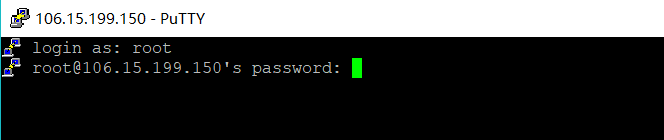
6.根据提示,需要你输入root密码,输入root密码(密码不会显示在屏幕上),回车即可。
注:如果输入的密码不对,会提示你Access denied,重新输入正确的密码即可,如果忘记了可以
7.进入到这里即表明你已经连接到了你的linux服务器,接下来就可以安装宝塔了。

二、安装宝塔
1.输入以下命令,然后回车。
yum install -y wget && wget -O install.sh http://download.bt.cn/install/install.sh && sh install.sh
2.确认是否要安装宝塔,输入y 回车等待安装完即可。
3.大概等待需要20分钟左右,安装完成后,会出现面板地址及默认账号与密码。访问http://ip:8888,输入账号与密码即可使用宝塔面板。
另外x详情可以参考宝塔面板官方安装手册:https://www.bt.cn/bbs/thread-1971-1-1.html
安装 nextcloud 的过程
一、nextcloud在宝塔面板安装环境为PHP7.2 + SQL5.6 + Nginx, 接下来,介绍在宝塔面板环境下如何安装Nextcloud。
二、到这个地址 https://download.nextcloud.com/server/releases/nextcloud-15.0.5.zip
在文件栏目下,切换到wwwroot目录下,添加下载好的nextcloud.zip包
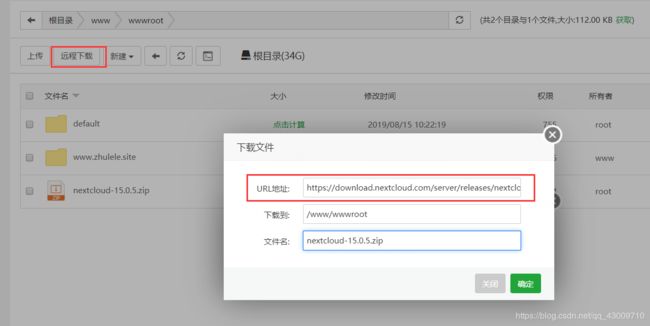
这个宝塔的远程下载亲测比较慢,可以先用下载工具下载到本地,然后上传到你网站的根目录,
然后解压。解压完之后会有一个nextcloud的文件夹,把那里面的所有东西都剪切出来,放在你设置的网站根目录下,然后可以把原来上传的nextcloud压缩包删了 、就像这个样,一定要注意目录的位置和你当时在网站那里设置的位置

三、清空新建站点下的所有文件,并将nextcloud内的所有文件复制到站点里

四、打开域名就看到了创建管理员账号界面,输入管理员账号密码,数据库名和密码,数据库用户名。点击“安装完成”。以我的为例:http://www.zhulele.site/nextcloud/index.php
如果出现以下问题

通过putty复制上面的代码

之后再重新刷新以下就可以进入宝塔面板了

如果忘记密码也可以重新设置密码
cd /www/server/panel && python tools.py panel testpasswd
如果提示多次登录失败,暂时禁止登录 请输入以下命令 清除登录限制
rm -f /www/server/panel/data/*.login
新装面板用户获取默认账号密码命令: bt default
由于安装过后好久才写的,难免有遗漏。有错误的地方还请指出。
我是乐乐呀,感谢您的阅读。如果您觉得不错,那就点个赞吧,您的支持是我最大的动力。谢谢